Wie soziale Posteingänge Ihnen bei der Bewältigung von Multichannel-Konversationen mit Crisp helfen können
Veröffentlicht: 2023-11-29Wenn es um Business-Messaging geht, ist Crisp eine marktführende App. Jeder kennt die Chatbox-Funktionalität, aber Crisp bietet noch viel mehr. Tatsächlich umfasst die App eine Fülle von Funktionen zum Einrichten einer voll ausgestatteten Business-Messaging-Lösung. Soziale Posteingänge sind eine der Möglichkeiten, wie Sie Ihr Supportangebot „optimieren“ können.
In diesem Beitrag schauen wir uns an, wie Crisp soziale Posteingänge für Multichannel-Messaging nutzt. Zuerst sprechen wir über die wichtigeren Funktionen und gehen dann auf das Social-Media-Messaging ein.
Eine Einführung in Crisp: Jenseits seiner Chatbox
Der größte Erfolg von Crisp ist die Chatbox-Funktionalität. Darauf gehen wir in unserem speziellen Test der App ein und sie erhält das Lob, das sie verdient.
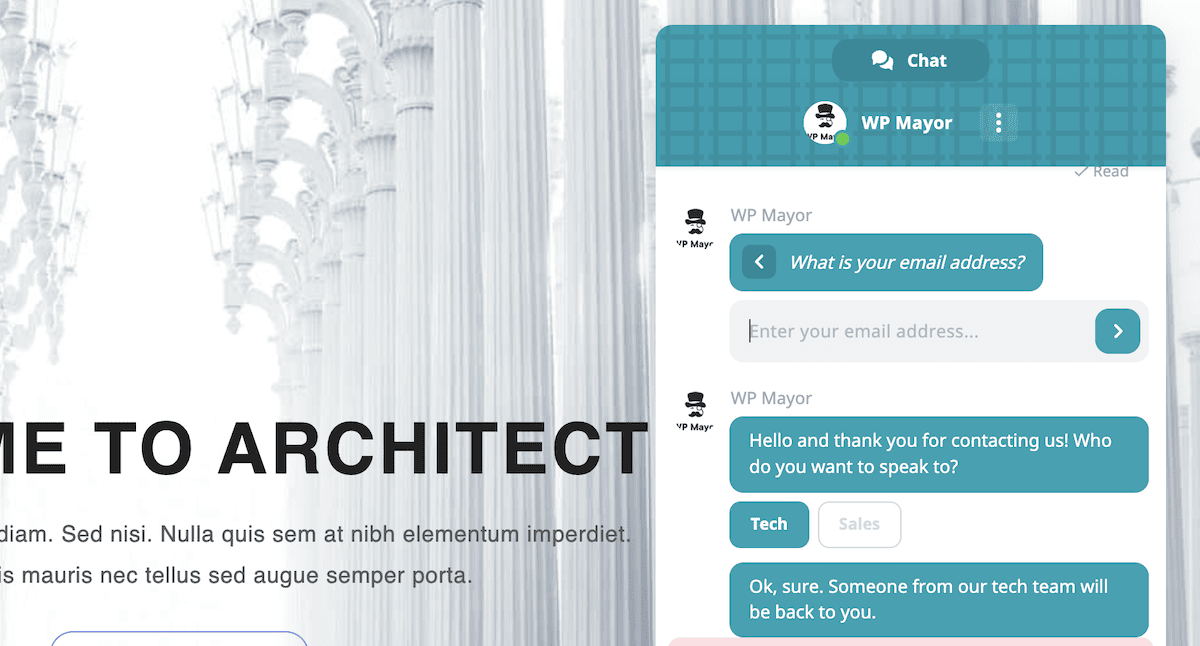
Schließlich geht die Einrichtung superschnell vonstatten und die Anpassung der Chat-Box ist unkompliziert. Dennoch bietet Crisp dank seiner weiteren Merkmale und Funktionen auch „tiefe Einschnitte“:
- Konnektivität mit einer Auswahl an sozialen Medien und Kommunikationskanälen.
- Gemeinsame soziale Posteingänge, um diese Chats zu sammeln und zu kombinieren und dem gesamten Team Zugriff zu gewähren.
- Durch den kollaborativen Charakter dieser Posteingänge können Sie die Teamarbeit und damit auch Ihren Support verbessern.
Tatsächlich sind diese Funktionen nur die Spitze des Eisbergs. Wir werden uns jedoch insbesondere auf Posteingänge konzentrieren, da diese buchstäblich das Zentrum des Erlebnisses sind. Lassen Sie uns dies als nächstes besprechen.
Was soziale Posteingänge sind
Das zentralisierte Posteingangssystem von Crisp macht die Weitergabe von Mitteilungen zum Kinderspiel. Ein Teil davon ist auf einen seiner Kernaspekte zurückzuführen: die Zusammenarbeit.
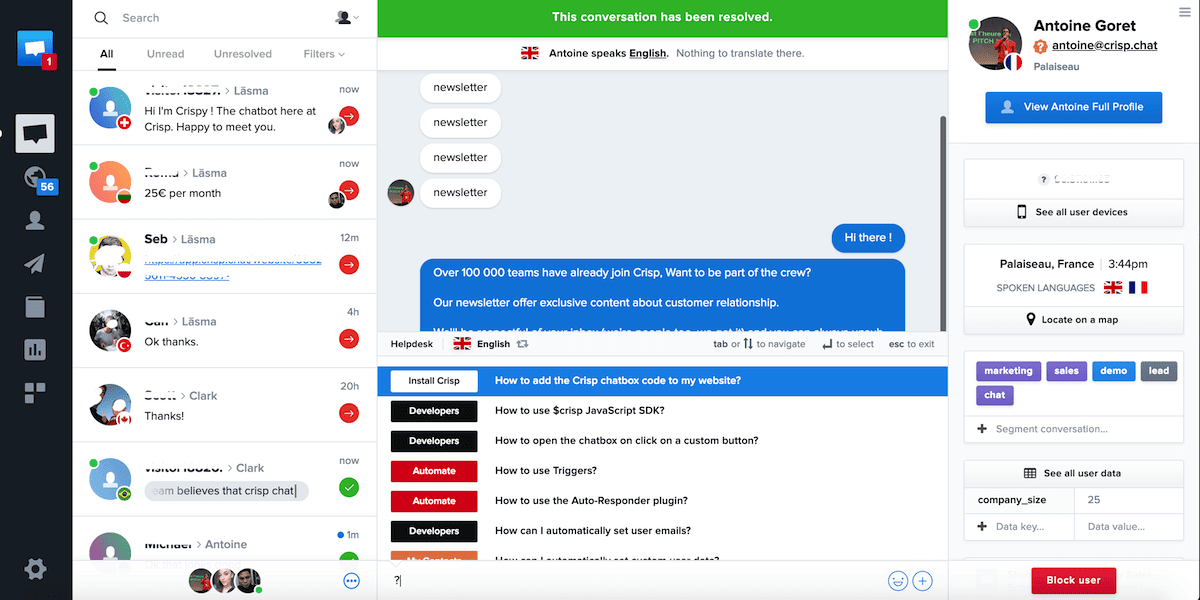
Ohne diese Posteingänge wären mehrere Fenster und Apps geöffnet, ohne dass eine Verbindung besteht. Mit Crisp können Sie alle diese Mitteilungen von einem zentralen Posteingang aus anzeigen, beantworten und anderweitig verwalten. Daher sind Ihre geschäftlichen Nachrichten auf soziale Posteingänge angewiesen.
Hier fügen Sie viele Elemente zu einem Ganzen zusammen:
- Eine voll funktionsfähige Live-Chat-Lösung.
- Mobile Benachrichtigungen.
- Die Option, nach Belieben des Benutzers („permanente“ Nachrichtenübermittlung) oder in Echtzeit zu chatten.
- Die Möglichkeit, zwischen Echtzeitgesprächen und Gesprächen mit geringerer Priorität für den Benutzer zu wechseln.
Konkret bedeutet das, dass Sie alle Ihre Social-Media-Kanäle mit Crisp verbinden können, um sie innerhalb der App zu verwalten. Darüber hinaus stehen Ihnen weitere Tools zur Verfügung, mit denen Sie das Erlebnis verbessern können. Dies kann ein Customer Relationship Manager (CRM), eine geräteunabhängige Präsentation und vieles mehr sein.
Natürlich bietet Ihnen Crisp die Tools zum Einrichten sozialer Posteingänge.
So handhaben Sie Multichannel-Gespräche mithilfe der sozialen Posteingänge von Crisp
Im weiteren Verlauf dieses Artikels besprechen wir, wie man Multichannel-Konversationen in Crisp einrichtet. Dazu gehört auch das Stöbern in sozialen Posteingängen, also fangen wir dort an!
1. Richten Sie Ihre sozialen Posteingänge in Crisp ein
Ohne Posteingänge können Sie keine Multichannel-Messaging-Lösung erstellen. Wir behandeln die Grundlagen dazu in unserem Leitfaden zum Einrichten eines Crisp-Helpdesks.
In dem Beitrag wird auch erläutert, wie Sie die Chatbox auf Ihrer Website installieren und anpassen. Daher sollten Sie auf dieses Stück verweisen, alles einrichten und dann hierher zurückkehren.
Sie werden feststellen, dass unser Leitfaden auch die Möglichkeit zum Einrichten von Social-Media-Kanälen bespricht. Sie können dies über den Bildschirm „Plugins“ > „Messaging“ tun:
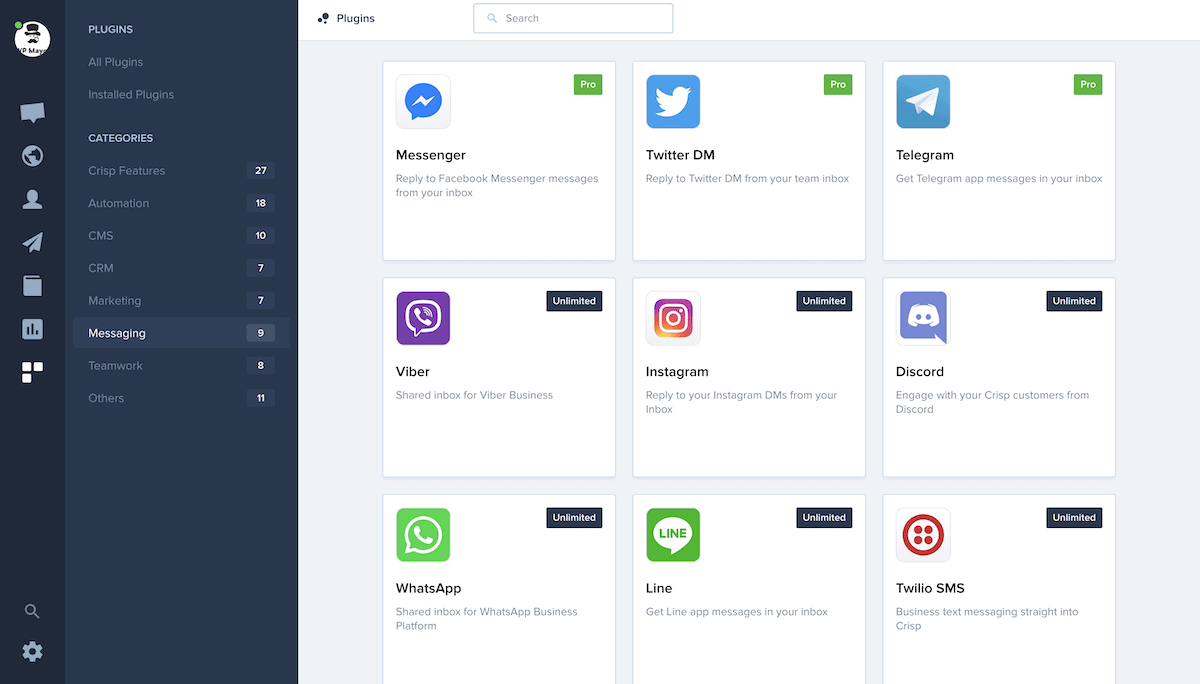
Welche Kanäle Sie integrieren können, hängt vom gewählten Crisp-Plan ab. Zum Beispiel sind Facebook Messenger, Telegram und X (Twitter) DMs im Pro-Plan enthalten. Alles andere ist im Unlimited-Plan verfügbar.
2. Verbinden und integrieren Sie Ihre Social-Media-Kanäle
Wie zu erwarten ist, gibt es auch für jeden Kanal unterschiedliche Einrichtungsanweisungen. Die Crisp-Dokumentation deckt sie alle ab, aber wir konzentrieren uns hier auf Discord. Dies ist eine beliebte Möglichkeit, Nachrichten zu empfangen und zu beantworten.
Im Allgemeinen sollten Sie zunächst sicherstellen, dass Sie über ein Konto bei dem Social-Media-Kanal verfügen, mit dem Sie eine Verbindung herstellen möchten. Gehen Sie von dort aus zum Bildschirm „Plugins“ > „Messaging“ und klicken Sie, um die von Ihnen gewählte Integration zu installieren:
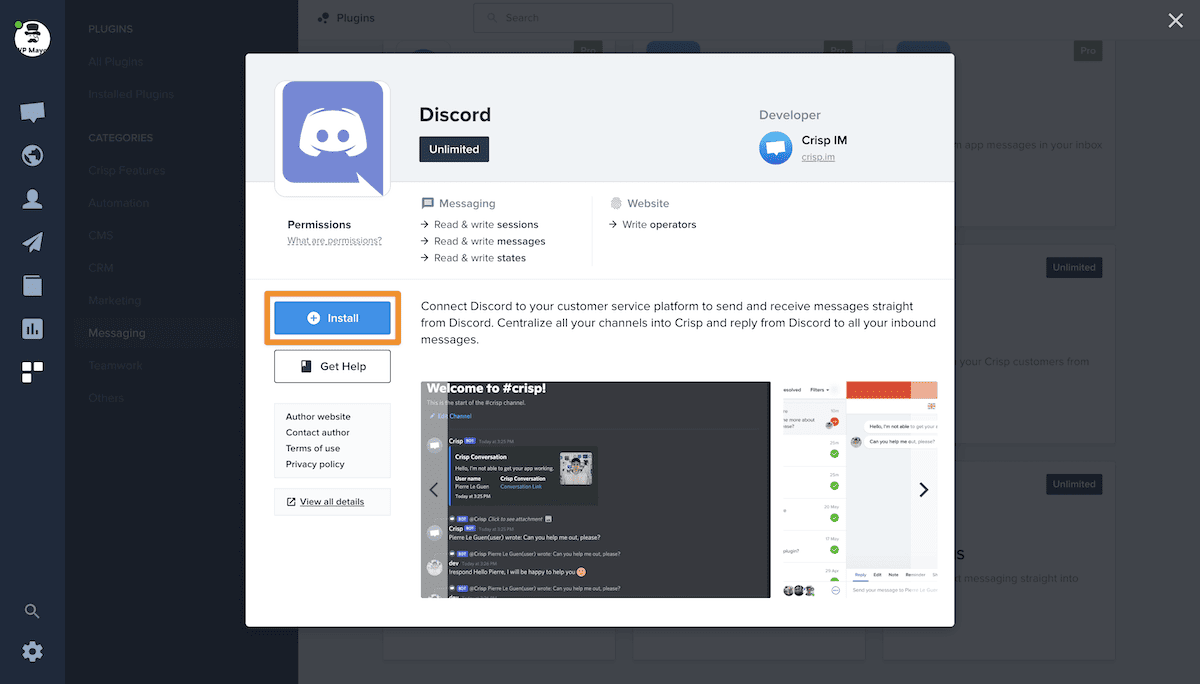
Dadurch werden Sie durch einen Verifizierungsprozess geführt, um eine Verbindung zu Discord herzustellen.
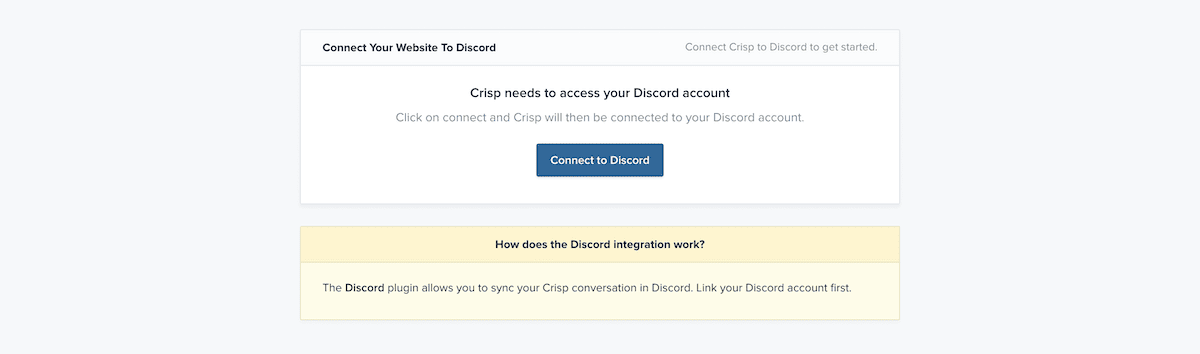
…dann die Verbindung bestätigen:
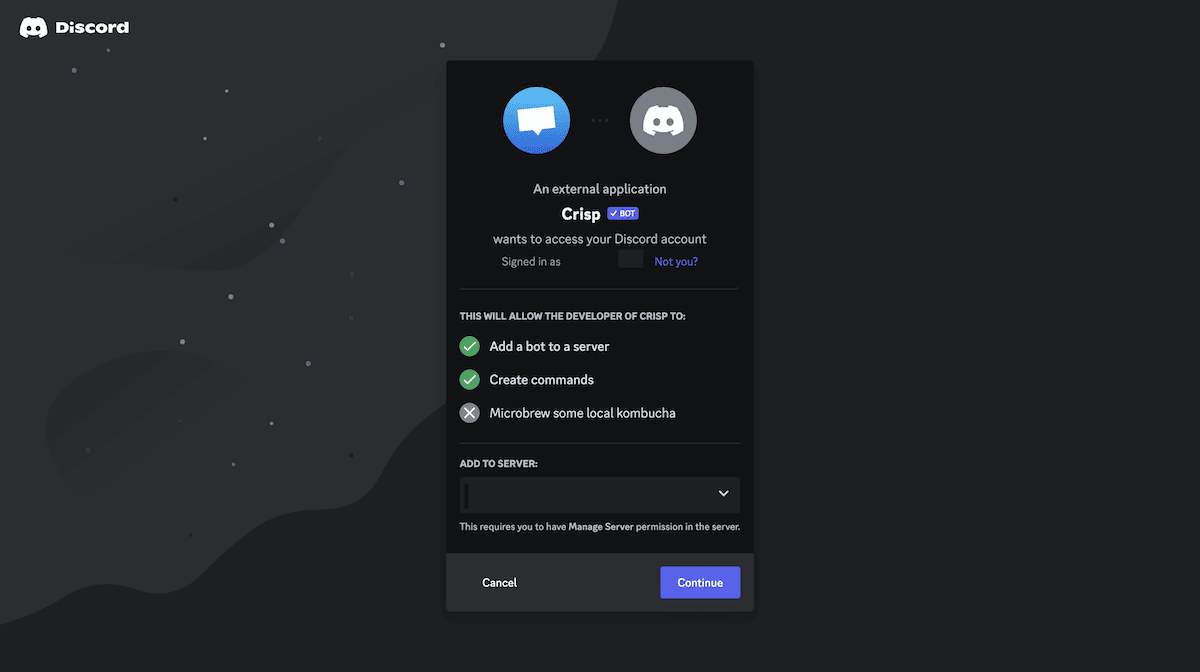
Eine Möglichkeit, dies zu überprüfen, besteht darin, einen Blick auf einen Discord-Kanal zu werfen (normalerweise #general ). Dies sollte Crisp in einer neuen Nachricht anzeigen:
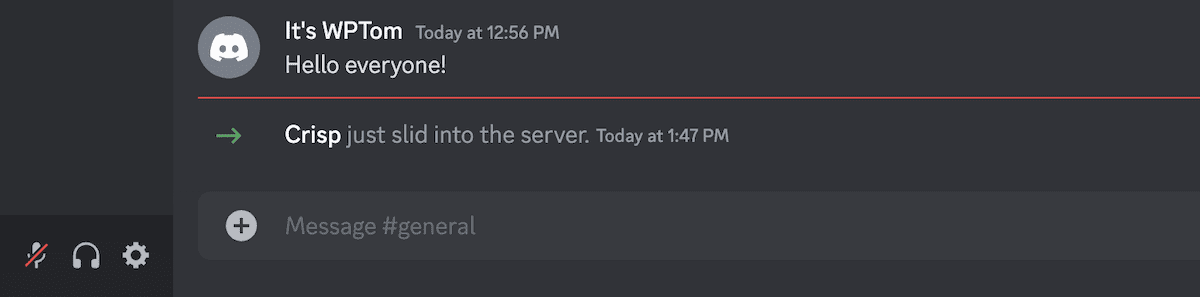
Wenn Sie in Crisp zum Plugins- Bildschirm zurückkehren, können Sie den verknüpften Kanal und mehr anpassen. Für Discord ist es notwendig, einen Kanal festzulegen.

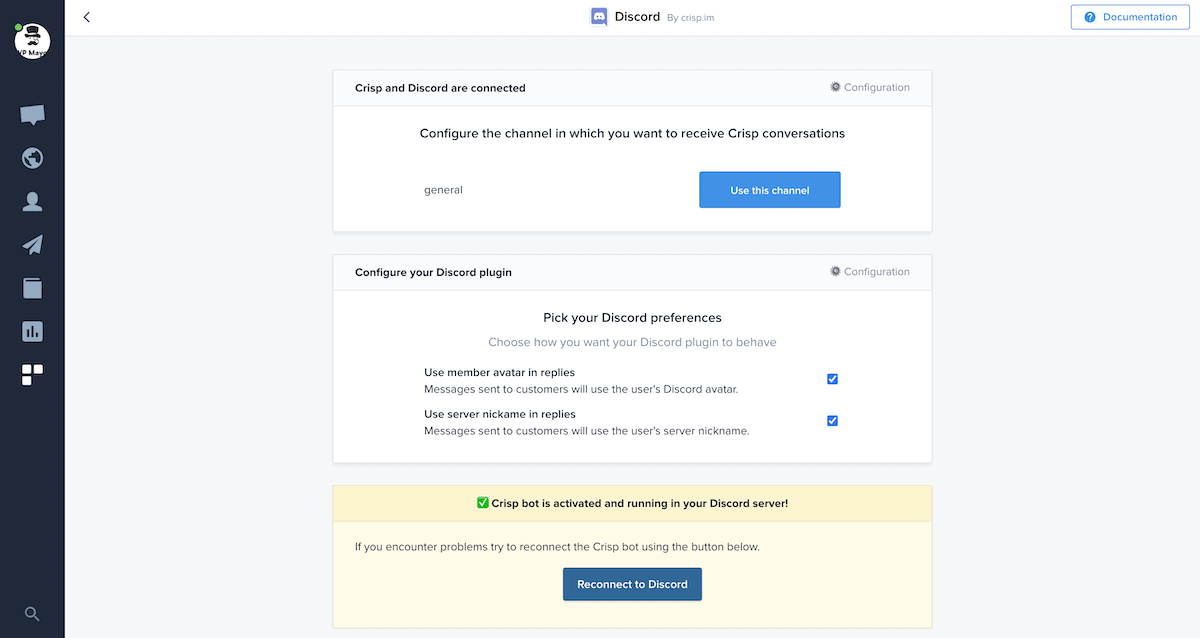
Natürlich hat jeder Social-Media-Kanal auch seine eigenen Einstellungen, mit denen man spielen kann. Wenn alles eingerichtet ist, können Sie eingehende Nachrichten aus der Chatbox Ihrer Website sowohl im Crisp-Posteingang als auch in Discord anzeigen:
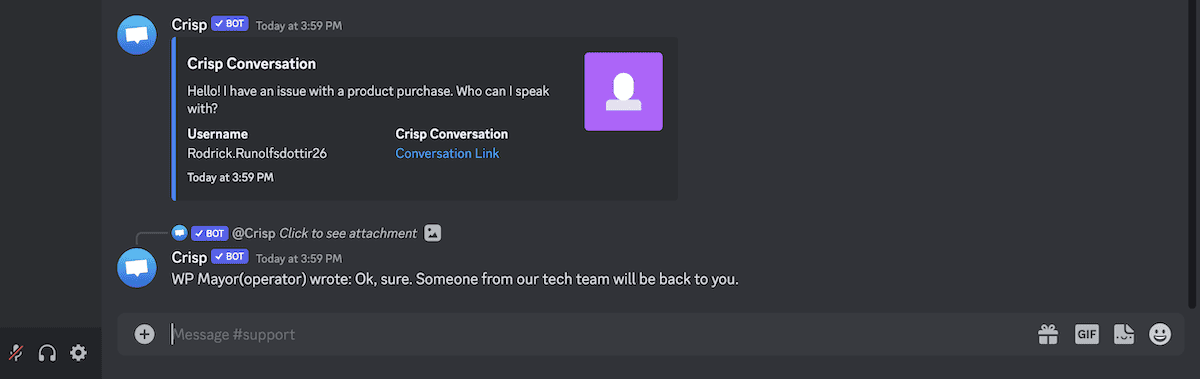
Dies gibt Ihnen Flexibilität bei der Art und Weise, wie Sie reagieren, und dokumentiert gleichzeitig das gesamte Gespräch in Crisp.
Von dort aus können Sie mit der Segmentierung Ihrer eingehenden Nachrichten beginnen. Dies ist eine wichtige Möglichkeit, Ihren Posteingang zu organisieren, aber Sie können Konversationen sogar an bestimmte Teammitglieder weiterleiten. Wir werden dies als nächstes teilweise behandeln.
3. Empfangen und beantworten Sie E-Mails in Ihren sozialen Posteingängen
Soziale Medien stehen im Vordergrund der geschäftlichen Nachrichtenübermittlung und des Supports. Dennoch gibt es noch viel Raum für die E-Mail-Kommunikation. Es ist wichtig sicherzustellen, dass Sie auch den E-Mail-Support über Crisp abwickeln können.
Das Crisp-Hilfecenter ist eine Fundgrube an Anleitungen für alle möglichen Aufgaben – einschließlich der E-Mail-Einrichtung. Der eigene Artikel in der Wissensdatenbank ist in dieser Hinsicht hervorragend, und wir würden ihn zunächst einmal heranziehen.
Die Methode beinhaltet die Weiterleitung Ihrer E-Mails von Drittanbietern über Crisps eigene interne Adresse. Sie beginnen damit auf dem Bildschirm „Website-Einstellungen“ > „Integrationen“ für Ihre Website. Wählen Sie als Nächstes die Option E-Mail-Integration:
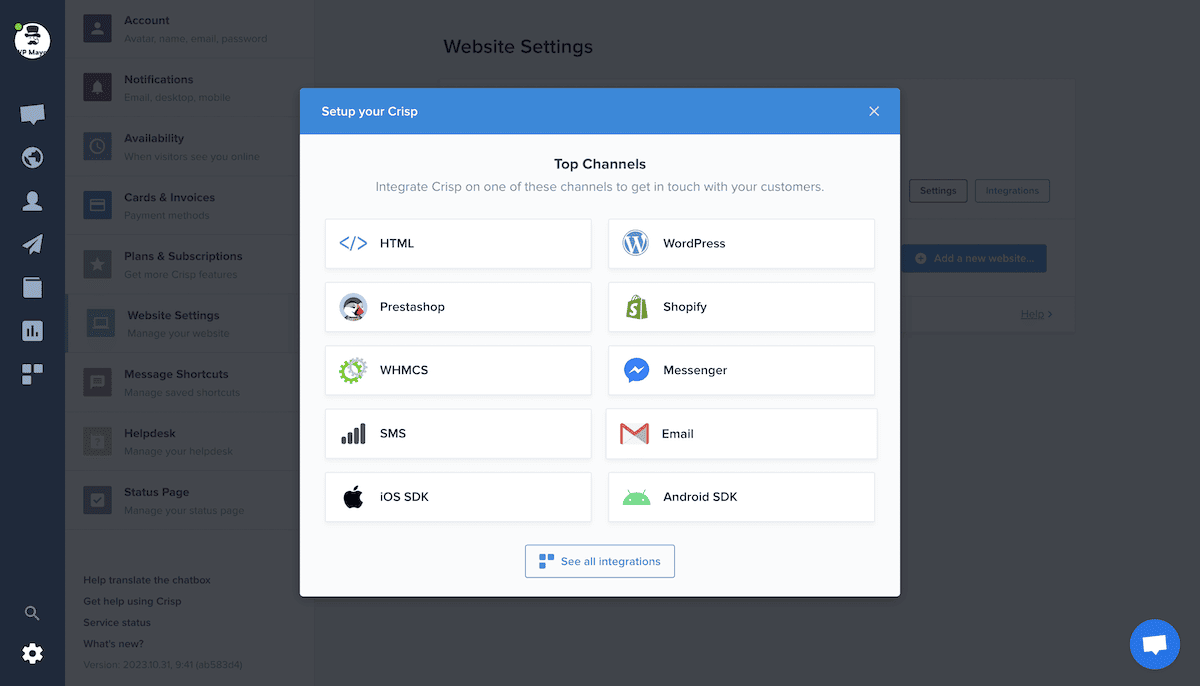
Abhängig von Ihrem E-Mail-Drittanbieter stehen Ihnen unterschiedliche Einrichtungsoptionen zur Verfügung. Auch hier empfehlen wir Ihnen, einen Blick auf die Crisp-Dokumentation Ihres spezifischen Anbieters zu werfen.
E-Mails und Gespräche weiterleiten
Sobald Sie die E-Mail-Integration eingerichtet haben, können Sie versuchen, einen Teil des Prozesses zu automatisieren. Das Weiterleiten von E-Mails – oder eingehenden Gesprächen – ist eine der besten Möglichkeiten, Ihren Support zu optimieren.
Auch hier bietet Crisp eine detaillierte Anleitung zum Weiterleiten von Nachrichten an Ihr Team. Zusammenfassend lässt sich sagen, dass Sie über das Symbol im freigegebenen Posteingang in den Routing-Modus wechseln können:
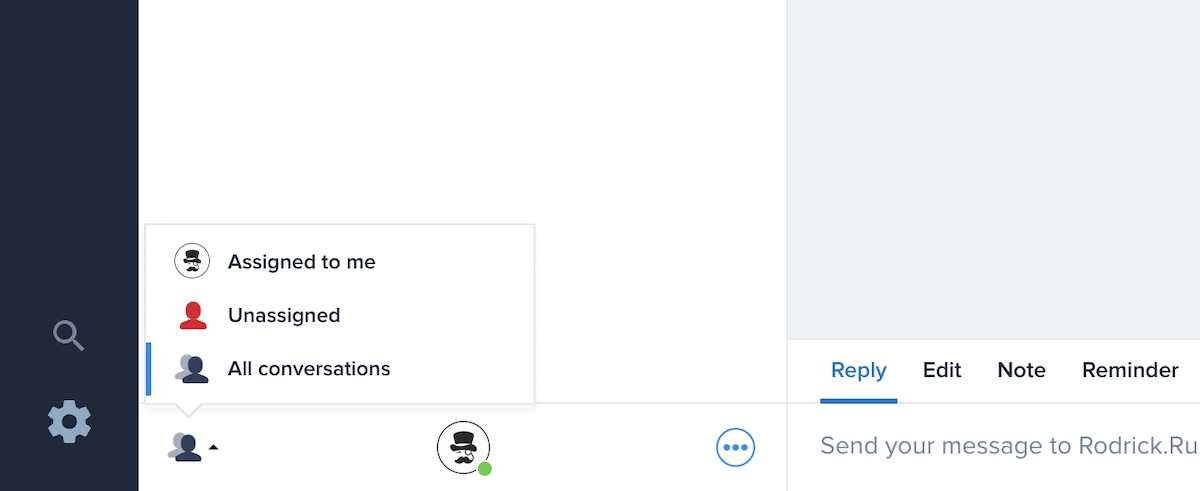
Um dies zu automatisieren, gehen Sie zum Abschnitt „Nachrichtenweiterleitungsregeln“ in den Crisp-Einstellungen Ihrer Website:
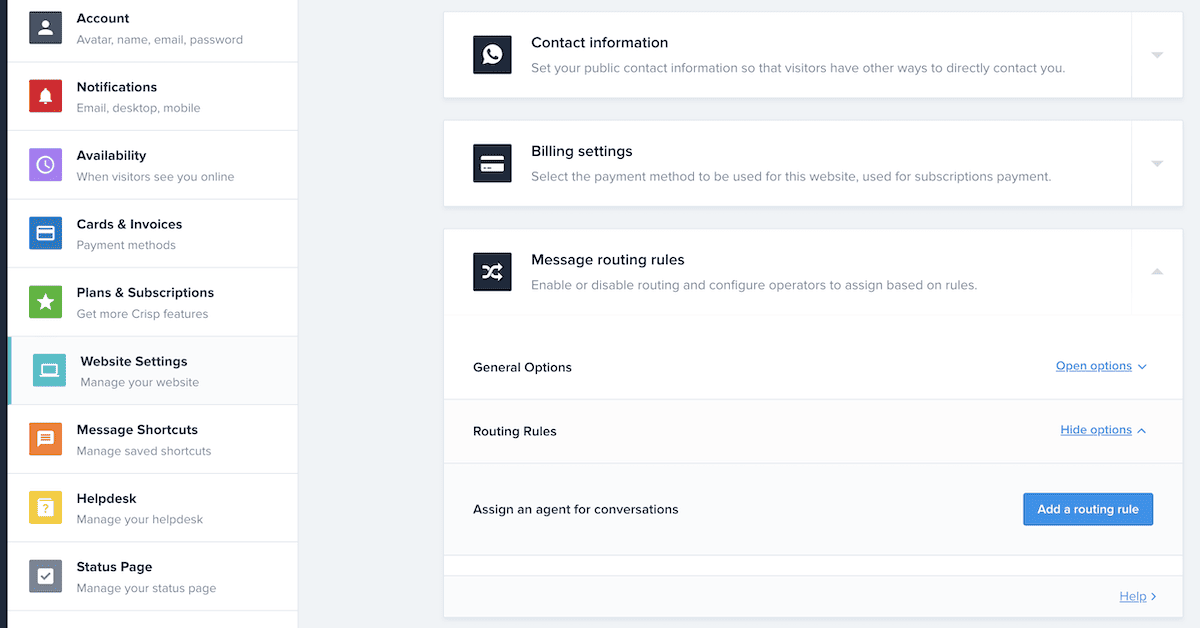
Diese leistungsstarken Optionen geben Ihnen die Möglichkeit, die Automatisierung an Ihre eigenen Bedürfnisse anzupassen:
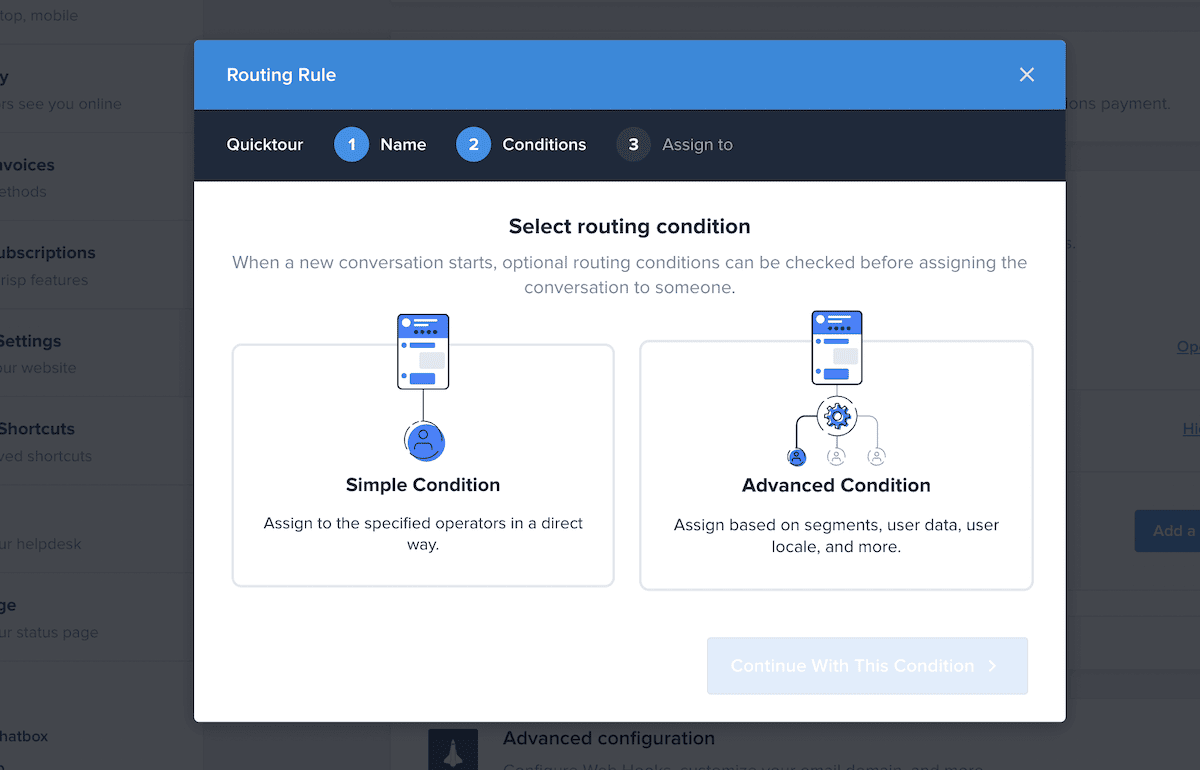
Kurz gesagt: Mit einer einfachen Bedingung können Sie einem bestimmten Gespräch einen Operator zuweisen. Die erweiterte Bedingung eröffnet diese Funktionalität. Damit können Sie Konversationen anhand unzähliger Bedingungen wie Standort, E-Mail-Adresse und mehr zuweisen.
Häufig gestellte Fragen (FAQs)
Crisp ist viel mehr als eine Chatbox und in diesem Artikel werden einige der anderen Funktionen der App vorgestellt. Hier ist eine kurze Zusammenfassung einiger der wichtigsten Fragen aus unserem Beitrag!
Welche sozialen Kanäle kann ich mit Crisp verbinden?
Sie haben eine Vielzahl von Plattformen, auf denen Sie eine Verbindung zu Ihren sozialen Posteingängen herstellen können. Es gibt Facebook Messenger, Twitter-DMs, WhatsApp, Telegram, Instagram, Viber, Discord und Line. Sie können SMS-Nachrichten auch mit Twilio SMS mit einem Posteingang verbinden.
Welcher Plan beinhaltet die meisten sozialen Integrationen?
Das wäre der Unlimited-Plan. Wie zu erwarten, erhalten Sie dadurch Zugriff auf den gesamten Funktionsumfang von Crisp, einschließlich der Integration von Social-Messaging.
Welcher Crisp-Plan beinhaltet die E-Mail-Integration?
Der Pro-Plan umfasst die E-Mail-Integration, aber auch die Integration von Facebook Messenger.
Was beinhaltet der Unlimited-Plan von Crisp sonst noch, um beim Betrieb sozialer Posteingänge zu helfen?
Mit dem Top-Tarif-Plan haben Sie Zugriff auf alles, was Crisp bietet. Auf diese Weise können Sie eine Verbindung zu allen Social-Media-Kanälen, E-Mails und SMS herstellen. Darüber hinaus können Sie Ihre Zielgruppen segmentieren, Analysen durchführen und sogar Aircall integrieren. Auf diese Weise können Sie eingehende Anrufe in Ihren sozialen Posteingängen entgegennehmen und auch tätigen.
Kann Crisp eine Verbindung zu meiner WordPress-Site und zu Social-Media-Kanälen herstellen?
Natürlich! In unserem vollständigen Leitfaden zur Helpdesk-Einrichtung behandeln wir die Grundlagen der Verwendung von Crisp mit WordPress. Wenn Sie eine Verbindung zu WordPress herstellen möchten, ist dieser Beitrag eine unverzichtbare Lektüre.
Das ist ein Wrap!
Das herausragende Feature von Crisp ist die Chatbox, und das aus gutem Grund. Die Einrichtung ist einfach und liefert nahezu sofort hochwertige Ergebnisse. Doch Crisp bietet noch viel mehr. Mit den sozialen Posteingängen können Sie alle Ihre Kanäle segmentieren, Ihre Chats zentralisieren und Ihre Supportbereitstellung optimieren. Außerdem können Sie weiterhin die anderen Funktionen von Crisp nutzen, um eine nahezu perfekte Business-Messaging-Plattform zu erstellen.
Wie würden die sozialen Posteingänge von Crisp in Ihren Workflow und Support passen? Lass es uns im Kommentarbereich unten wissen!
